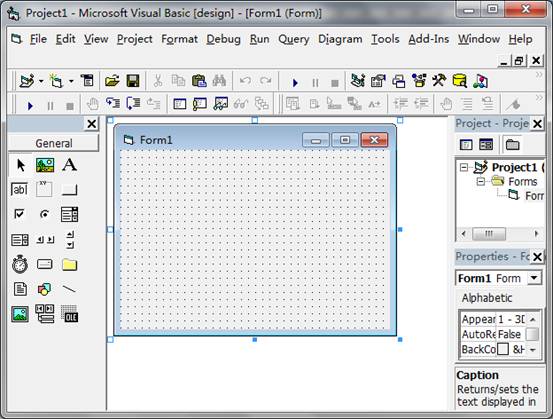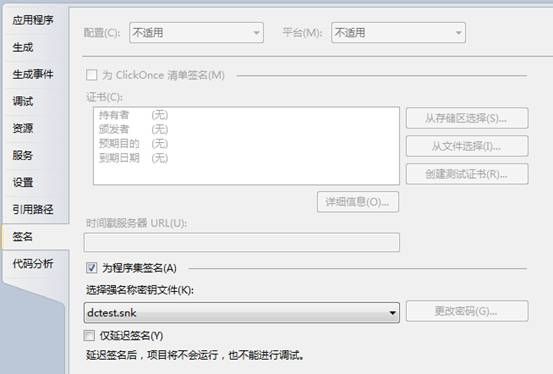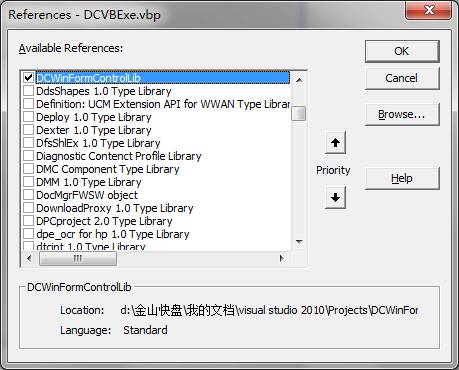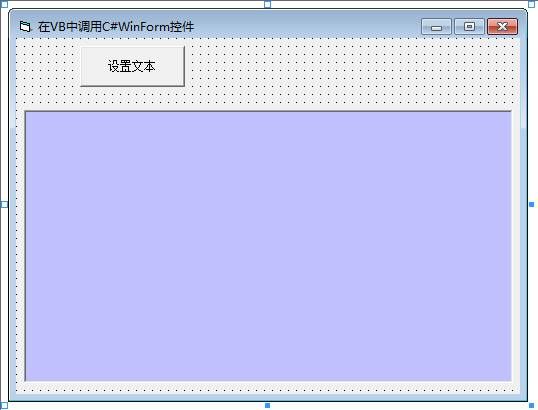VB调用C#写的WinForm.NET控件
一.前言:
虽然IT开发技术日新月异,不过业界仍然运行着大量的VB系统,这些系统凝聚了不少客户的投资,应当要一定程度的保护和利用。因此也就产生了一种需求,也就是使用旧的开发技术仍然可以使用新技术的产出。本文就讨论如何在VB6.0开发中使用上WinForm.NET控件。[袁永福版权所有]
二.软件原理:
运行VB IDE,打开或创建一个EXE工程,打开窗体设计器,如下图所示:
为了能在窗体上添加控件,需要往窗体左边的工具箱上添加项目,需要点击菜单项目“Project-Components”,此时会弹出如下图所示的对话框:
点击“Browse”按钮,弹出文件选择对话框,这个对话框中优先选择OCX文件,而C#编译结果绝不可能是OCX文件的,此时即使选择一个.NET程序集DLL文件,无论如何必然会报错“This file not registerable as an ActiveX Component”。[袁永福版权所有]
因此也就是说,使用C#开发的WinForm.NET控件是不可能直接通过传统的模式放置在VB窗体上。
不过VB仍然可以通过COM方式调用.NET程序集中的对COM公开的类型。此时就可以想出一种曲线实现方式,那就是VB创建C#组件,该组件是一个WinForm.NET控件,然后调用Win32API SetParent函数,将WinForm.NET控件硬塞入VB窗体中。这样在用户界面上,用户能看到和使用WinForm.NET控件;在后台,VB代码能访问.NET组件提供的公开的属性、方法和事件,实现了VB全方位的调用WinForm.NET控件。
三.C#开发
C#控件开发
根据上述的软件原理,笔者开发一个WinForm.NET控件并成功的应用于VB6.0的开发中,现对软件进行说明。
这个WinForm.NET控件名为MyWinFormControl,派生自System.Windows.Forms.UserControl类型,它包含在一个名为DCWinFormControlLib的C#项目中,项目输出类型为类库,目标框架为.NET2.0,添加了对System.Windows.Forms.dll的引用。
界面设计:
MyWinFormControl控件的用户界面设计如下:
在界面上放置一个名为“btnAction”的按钮,一个名为“myTextBox”的文本框。
定义公开属性和方法:
打开该控件的C#代码文件,可以看到声明该类型的C#代码如下:
[System.Runtime.InteropServices.ComVisible(true)] [System.Runtime.InteropServices.Guid("60550064-C97F-4306-A8B2-6908F50780E3")] [System.Runtime.InteropServices.ComSourceInterfaces(typeof(IComMyEvent))] public partial class MyWinFormControl : UserControl { }
这段代码中,第一行代码的ComVisible标记类型为COM公开的;第二行代码Guid标记了类型在COM中的唯一编号;第三行代码的ComSourceInterfaces指明该类型实现了名为IComMyEvent的事件接口。[袁永福版权所有]
VB中无法直接绑定编译阶段未知的控件事件,同时也无法直接感应C#中的事件,为此需要编写一个接口通知VB存在若干事件,使得VB能绑定事件。因此在此定义了IComMyEvent接口,声明了C#控件中的事件,IComMyEvent接口定义如下
using System.Runtime.InteropServices; [Guid("096EF9A6-24CB-4091-A18F-34DA38C9A6F1")] [ComVisible( true )] [InterfaceType( ComInterfaceType.InterfaceIsIDispatch )] public interface IComMyEvent { /// <summary> /// 按钮按下事件 /// </summary> [DispId(12340)] void ComButtonClick(); /// <summary> /// 文本内容修改事件t /// </summary> [DispId(12350)] void ComTextChanged(); } /// <summary> /// 无参数无返回值委托类型 /// </summary> public delegate void VoidEventHandler();
而后在控件的C#代码中添加以下代码:
#region 实现 IComMyEvent 中的成员 /// <summary> /// 按钮按下事件 /// </summary> public event VoidEventHandler ComButtonClick = null; /// <summary> /// 文本内容修改事件 /// </summary> public event VoidEventHandler ComTextChanged = null; #endregion
这样C#中定义的事件在VB中就能绑定了,以下代码就是触发这些事件的:
private void btnAction_Click(object sender, EventArgs e) { if (ComButtonClick != null) { // 触发ComButtonClick事件 ComButtonClick(); } } private void myTextBox_TextChanged(object sender, EventArgs e) { if (ComTextChanged != null) { // 触发ComTextChanged事件 ComTextChanged(); } }
对控件实现了COM公开的事件后,就可以编写COM公开的属性和方法,其代码如下:
/// <summary> /// 公开的属性 /// </summary> public string UserText { get { return myTextBox.Text; } set { myTextBox.Text = value; } } /// <summary> /// 公开的方法 /// </summary> public double Calcute(double p) { return Math.Sin(p); }
这个用户控件虽然能在VB代码中创建和访问,但还不能直接拖放到VB窗体上,此时还需要使用代码将C#控件添加到VB窗体上:
/// <summary> /// 将控件添加到指定句柄的窗体中 /// </summary> /// <param name="containerHandle">指定的窗体句柄对象</param> /// <returns>操作是否成功</returns> public bool AppendToContainerControl(int containerHandle) { CrossPlatformControlHostManager man = new CrossPlatformControlHostManager(); man.ContainerHandle = new IntPtr(containerHandle); man.ControlHandle = this.Handle; man.Dock = this.Dock; return man.UpdateLayout(); }
在这个函数中,参数为VB窗体中某个控件的句柄,该控件用于承载C#控件。这段代码使用了笔者编写的一个CrossPlatformControlHostManager类型,该类型专业用于执行跨应用程序的控件承载,实现“乾坤大挪移”,该类型首先定义了几个属性:[袁永福版权所有]
private IntPtr _ControlHandle = IntPtr.Zero; /// <summary> /// 操作的控件句柄对象 /// </summary> public IntPtr ControlHandle { get{ return _ControlHandle; } set{ _ControlHandle = value; } } private IntPtr _ContainerHandle = IntPtr.Zero; /// <summary> /// 容器元素对象 /// </summary> public IntPtr ContainerHandle { get{ return _ContainerHandle; } set{ _ContainerHandle = value; } } private DockStyle _Dock = DockStyle.Fill; /// <summary> /// 停靠样式 /// </summary> public DockStyle Dock { get{ return _Dock; } set{ _Dock = value; } }
此外还定义了一个方法,其代码如下:
/// <summary> /// 更新排版 /// </summary> /// <returns>操作是否成功</returns> public bool UpdateLayout() { WindowInformation info = new WindowInformation(this.ControlHandle); WindowInformation container = new WindowInformation(this.ContainerHandle); if (info.CheckHandle() == false || container.CheckHandle() == false) { return false; } if (info.ParentHandle != container.Handle) { if (info.SetParent(container.Handle) == false) { return false; } } Rectangle clientRect = container.ClientBounds; Rectangle bounds = info.Bounds; Rectangle descBounds = bounds; switch (this.Dock) { case DockStyle.Fill: descBounds = clientRect; break; case DockStyle.Bottom: descBounds = new Rectangle( 0, clientRect.Height - bounds.Height, clientRect.Width, bounds.Height); break; case DockStyle.Left: descBounds = new Rectangle( 0, 0, bounds.Width, clientRect.Height); break; case DockStyle.Right: descBounds = new Rectangle( clientRect.Width - bounds.Width, 0, bounds.Width, clientRect.Height); break; case DockStyle.Top: descBounds = new Rectangle( 0, 0, clientRect.Width, bounds.Height); break; } if (descBounds != bounds) { info.Bounds = descBounds; } return true; }
这段代码中,用到了一个WindowInformation的类型,这个笔者编写的另外一个类型,实现了一些窗体相关的Win32API的封装。
在UpdateLayout中,首先判断双方的窗体句柄是否有效,然后判断两个窗体控件的父子关系,若不是则设置控件的父子关系,底层调用的是Win32API函数SetParent。[袁永福版权所有]
然后根据对象的Dock属性值和父控件的客户区大小来计算出子控件应有的位置和大小,然后设置子控件的位置和大小。
这样这个控件本身开发完毕了。
设置程序集
另外还需要对C#项目进行一些设置来完成公开COM开发接口的工作。
打开工程文件中的AssemblyInfo.cs文件,该文件默认在Properties目录下,设置其代码内容为:
using System.Reflection; using System.Runtime.CompilerServices; using System.Runtime.InteropServices; // 有关程序集的常规信息通过以下 // 特性集控制。更改这些特性值可修改 // 与程序集关联的信息。 [assembly: AssemblyTitle("袁永福的COM测试")] [assembly: AssemblyDescription("")] [assembly: AssemblyConfiguration("")] [assembly: AssemblyCompany("")] [assembly: AssemblyProduct("DCWinFormControlLib")] [assembly: AssemblyCopyright("Copyright © 2012")] [assembly: AssemblyTrademark("")] [assembly: AssemblyCulture("")] // 将 ComVisible 设置为 false 使此程序集中的类型 // 对 COM 组件不可见。如果需要从 COM 访问此程序集中的类型, // 则将该类型上的 ComVisible 特性设置为 true。 [assembly: ComVisible(true)] // 如果此项目向 COM 公开,则下列 GUID 用于类型库的 ID [assembly: Guid("c241537f-dfe8-4502-b43a-967f9437ee7c")] [assembly: AssemblyVersion("1.0.0.*")]
这段代码中,重点之一是“ComVisible”,这是程序集允许向COM公开;还有一个“Guid”,这是为类型库提供一个编号;还有“AssemblyVersion”设置程序集的版本号,这里有一个*表示这个版本号是累计的,[袁永福版权所有]每次编译生成的程序集的版本号都会增加的。
强名称
要提供COM开发接口,.NET程序集必须是强名称的。
要对.NET程序集强名称,首先是要有一个SNK签名文件,若没有,则可以使用.NET SDK中的SN.EXE工具生成一个SNK文件。
打开VS.NET自带的.NET SDK命令行界面,执行命令行“SN.EXE –k d:\dctest.snk”,即可生成一个强名称使用的SNK文件。则命令行输出文本为:
Microsoft(R) .NET Framework 强名称实用工具 版本 4.0.30319.1
版权所有(C) Microsoft Corporation。保留所有权利。
密钥对写入到 d:\dctest.snk
在VS.NET中打开项目的属性页面,切换到“签名”页面,如下图所示:
勾选“为程序集签名”,然后在强名称秘钥文件下列列表中点击“浏览”项目,选择SNK文件。然后重新编译,即可生成强名称的.NET程序集DLL文件了。
注册和生成类型库文件
当成功的编译生成.NET程序集DLL文件后,需要对该程序集进行注册和生成COM开发使用的类型库文件。[袁永福版权所有]
在VS.NET命令行环境,执行命令“regasm 编译输出目录\DCWinFormControlLib.dll /tlb /codebase”,则该命令行输出的内容如下:
Microsoft(R) .NET Framework 程序集注册实用工具 4.0.30319.1
版权所有(C) Microsoft Corporation 1998-2004。保留所有权利。
成功注册了类型
成功注册了导出到“编译输出目录\dcwinformcontrollib.tlb”的程序集和类型库
特别要注意,对于Win7或更高系统中,必须以管理员的模式启动VS.NET命令行环境,否则程序会爆无权限的错误。
四.VB程序开发
当成功的执行完上述操作后,我们就已经生成了可用于VB开发的.NET程序组件了。
笔者使用VB6.0开发了一个程序能应用MyWinFormControl控件,程序已经写好,现对其进行说明。[袁永福版权所有]
首先该VB工程名为DCVBExe,它是 一个普通的EXE的VB工程。在VB6.0 IDE中点击菜单“工程-引用”,显示如下图所示的添加引用对话框:
在该对话框中就可以看到电脑系统中已经有了DCWinFormControlLib的引用了,VB工程就包含了该引用。
本VB工程的主窗体设计如下:
这个VB窗体中放置了一个名为“cmdSetText”的按钮控件,还有一个名为“picContainer”的PictureBox控件。
该窗体的VB代码如下:
Option Explicit ' 定义控件变量 Private WithEvents myWinFormControl As DCWinFormControlLib.myWinFormControl ' VB按钮点击事件处理 Private Sub cmdSetText_Click() myWinFormControl.UserText = "袁永福到此一游" End Sub ' 窗体加载事件 Private Sub Form_Load() Set myWinFormControl = New DCWinFormControlLib.myWinFormControl myWinFormControl.Dock = 4 myWinFormControl.AppendToContainerControl Me.picContainer.hWnd End Sub ' 窗体大小改变事件 Private Sub Form_Resize() If Me.ScaleWidth > 3000 And Me.ScaleHeight > 3000 Then Me.picContainer.Width = Me.ScaleWidth - Me.picContainer.Left - 50 Me.picContainer.Height = Me.ScaleHeight - Me.picContainer.Top - 50 If Not myWinFormControl Is Nothing Then myWinFormControl.AppendToContainerControl Me.picContainer.hWnd End If End If End Sub ' 窗体卸载事件 Private Sub Form_Unload(Cancel As Integer) Set myWinFormControl = Nothing End Sub ' 响应控件ComButtonClick事件 Private Sub myWinFormControl_ComButtonClick() MsgBox "用户点击了控件中的按钮" End Sub ' 响应控件ComTextChanged事件 Private Sub myWinFormControl_ComTextChanged() Me.Caption = "用户修改了控件中的文字" End Sub
在这段代码中“Private WithEvents myWinFormControl As DCWinFormControlLib.myWinFormControl”定义了C#控件的变量,此处使用了WithEvents关键字声明变量可以绑定事件,此时就可以添加myWinFormControl_ComButtonClick方法和myWinFormControl_ComTextChanged方法,这两个方法就是控件的事件处理。[袁永福版权所有]
在窗体加载代码中调用了“myWinFormControl.Dock = 4”,实际上就是设置了C#中的System.Windows.Forms.Control类型的Dock属性,由于VB中还不能识别System.Windows.Forms.DockStyle枚举类型,因此只能设置整数,这里的整数4等价于DockStyle.Right值。
由于MyWinFormControl类型只声明了IComMyEvnet接口,没实现其他接口,因此在开发阶段,VB无法识别控件的所有的属性和方法,因此在编写代码的时候无法弹出类型成员列表,因此只能利用VB的动态语言特性先硬编码,在运行时VB会后期的识别和调用组件的公开的类型成员。
在窗体加载时还运行了“myWinFormControl.AppendToContainerControl Me.picContainer.hWnd”,用于将控件作为图片框的子控件硬塞入到VB窗体中。
在窗体大小改变事件中,这行代码还重新执行了一遍,用于根据作为容器的图片框控件的大小来更新WinForm.NET控件的大小。
这样VB程序开发完毕,编译执行EXE文件,该VB程序的运行界面如下图所示:
本程序有一个已知的BUG,那就是输入焦点分配有点混乱。由于很多代码绕过了VB运行库,而是在.NET运行库中运行,这是一种不多见的软件运行架构。因此用户界面上尽量少放置或不放置可以获得焦点的VB控件。
五.常见问题和调试
VB调用.NET控件是一种异构软件架构,很容易出现各种问题,最常见的是在VB中试图创建控件对象实例时爆出“ActiveX component can't create object”的错误。
解决方法如下
1. 首先确定系统安装了.NET框架。
2. 执行命令行“regasm 程序集目录\DCWinFormControlLib.dll /tlb /codebase”。
3. 若还不行需要清理下系统注册表,对于本控件,设置的GUID值为“60550064-C97F-4306-A8B2-6908F50780E3”,因此使用注册表编辑器打开注册项目路径“HKEY_CLASSES_ROOT\CLSID\{60550064-C97F-4306-A8B2-6908F50780E3}\InprocServer32”,可以看到该组件历次版本的注册信息,删掉这些注册表项目,然后重新运行一遍regasm命令行。
4. 可以使用gacutil工具将DCWinFormControlLib.dll放置在全局程序集缓存中。
5. 还可以将VB编译生成的EXE文件放在DCWinFormControlLib.dll和DCWinFormControl.tlb的文件目录中运行。
另外一个有可能遇到的情况就是VB程序不能运行,运行VB程序需要系统中有VB虚拟机,要检查Windows系统目录下的System32子目录中是否存在MSVBVM60.DLL,若没有则需要下载安装VB6运行时,推荐下载地址为“http://download.microsoft.com/download/5/a/d/5ad868a0-8ecd-4bb0-a882-fe53eb7ef348/VB6.0-KB290887-X86.exe”。[袁永福版权所有]
六。小结
本文虽然讨论的仅仅是VB中调用C#写的WinForm控件,实际上可以扩展开来使用,比如可以以此为基础,实现在VB\PB\DELPHI\VC窗体中嵌入WinForm.NET控件,由于WinForm.NET控件能承载WPF元素,因此也就能在VB中嵌入WPF程序了。